パスコードやコンピュータなしでiPhoneを簡単リセット
You are here:
- ホーム
- サポート
- iPhoneロック解除
- パスコードやコンピュータなしでiPhoneを簡単リセット
Imori テストマネージャー 2023-10-12
2024-6-11にKentaが更新しました
概要
iCloudやサードパーティ製アプリ、リカバリーモードなどを使用して、パスコードやコンピュータなしでiPhoneを工場出荷時の設定にリセットする方法をご紹介します。
iPhoneのパスコードを忘れた場合、iCloudを使ってパスコードやコンピュータなしで工場出荷状態にリセットする方法があります。これにより、デバイスの全データと設定が消去され、個人情報も安全に削除されます。
iPhoneを初期化する前に、すべてのデータをバックアップすることが重要です。これにより、リセット中に重要な情報が失われません。
iCloudまたはiTunesを使用してバックアップできます。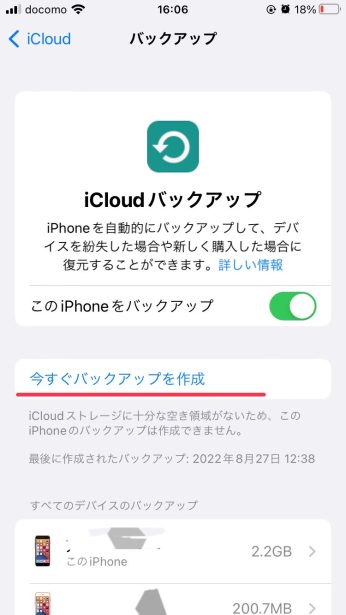
iCloudおよびiTunesのバックアップオプションは、データを暗号化する選択肢を提供します。暗号化を有効にすると、バックアップファイルに追加のセキュリティが施され、個人情報が不正アクセスから守られます。プライバシーの要求に基づき、適切な暗号化オプションを選びましょう。
バックアップ作成後は整合性を確認し、全データが正しくバックアップされていることを確かめてください。全ファイルがバックアップに含まれており、
エラーなく完了していることを再確認しましょう。この手順でデータの安全を確保できます。 iPhoneのバックアップが完了した後、工場出荷時設定にリセットできます。リセット後、バックアップからiPhoneを復元すると、データ、設定、環境設定が復元され、新しいデバイスへシームレスに移行できます。
バックアップの作成、オプションの理解、適切な方法の選択、データの暗号化、完全性の確認、iPhone復元など、工場出荷時リセット前に必要な準備をすることで、自信を持ってリセットし、情報を守れます。
パスコードを忘れても安心です。iCloudを利用してiPhoneを工場出荷時の状態にリセットし、コンピュータを使わずにリモートでデバイスのデータを消去できます。
ステップ 1: iPhoneがWi-Fiまたはモバイル通信に接続されていることを確認します。リセットはiCloud Webサイトで行うため必須です。
ステップ 2: 別のデバイスで Web ブラウザを開き、次のリンクに移動します。
www.icloud.com
Apple IDとパスワードを使用してiCloudアカウントにログインします。
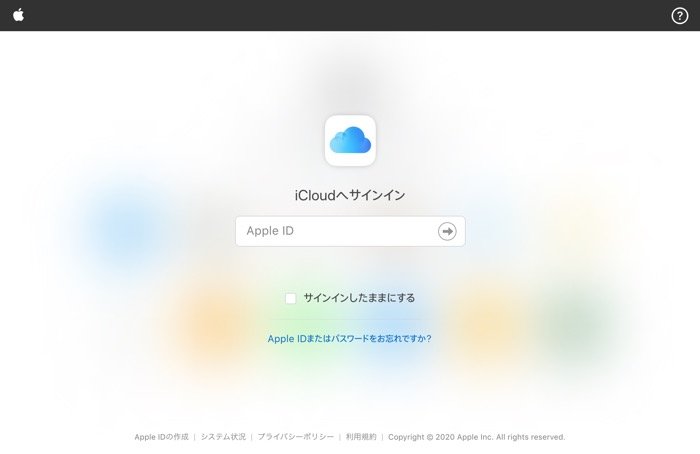
ステップ 3: ログインしたら、 「iPhone を探す」 アイコンをクリックします。
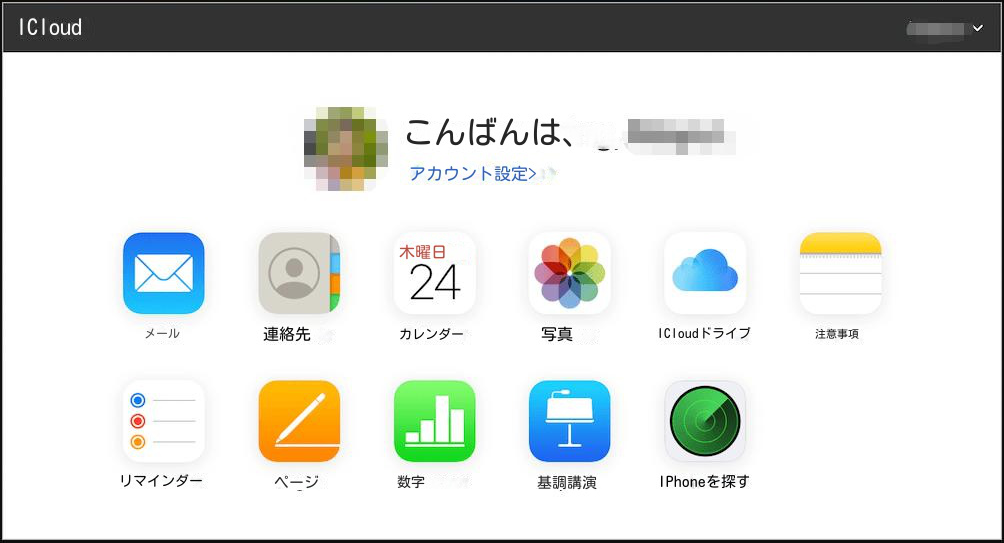
ステップ 4: 次のページの上部にある「すべてのデバイス」をクリックし、リストからリセットしたいiPhoneを選択します。
ステップ 5: iPhoneの位置が地図に表示されたら、iPhoneを消去をクリックします。

ステップ 6: 消去確認が表示されます。続行をクリックし、iCloudパスワードを入力してリセットを進めます。
ステップ 7: リセットプロセスが開始され、iPhoneのデータが消去されます。数分かかる場合がありますので、しばらくお待ちください。
ステップ 8: リセット完了後、iPhoneが再起動し、初期設定画面が表示されます。データと設定が全て消去されたことを示します。
- コンピュータ不要でリモート実行可能。
- パスコード忘れに対する迅速で簡単な解決策。
- 消去確認に<icloudパスワードが必要で>セキュリティ強化。
ただし、この方法ではデータと設定が消去されるだけで、iCloudのアクティベーションロックは解除されません。iPhoneがiCloudアカウントにリンクされていてパスワードがない場合は、ロックを解除するには前の所有者に連絡が必要です。
メリット:
- パソコン不要で遠隔操作可能
- パスコードを忘れ、コンピュータにアクセスできない場合の迅速で簡単な解決策
- 消去を確認するためにiCloudパスワードが必要なため、セキュリティ層がさらに強化されます。
デメリット:
- この方法ではデータと設定のみが消去され、iCloudのアクティベーションロックは解除されません。
- アクティベーション・ロックを解除するには、前所有者の協力が必要です。
AppleはiCloudを通じてパスコードなしでiPhoneをリセットする方法を提供していますが、それが常に可能でない場合もあります。パスコードや関連するiCloudアカウントを忘れたとき、Renee iPassFixのようなサードパーティ製アプリが便利です。
Renee iPassFixはiOSデバイス専用のロック解除ツールです。ユーザーはコンピュータを使用せずにパスコード、Touch ID、Face IDなどの画面ロックを解除できます。iPhoneを簡単に工場出荷時設定にリセットできます。
Renee iPassFixは、損傷したデバイスのシステムファイルを修復し、パスコード関連の問題を解決します。これにより、パスコード無しでiPhone XRをリセットする方法を提供します。
Renee iPassFixは、パスコードなしでiPhoneをリセットできる利点があります。
使いやすいインターフェースで全ユーザーがアクセス可能です。全iOSデバイスと互換性があり、iOSシステムの様々な問題、特に パスコード関連のトラブル を修正します。 パスコード不要でデバイスをリセットする安全かつ確実な方法も提供します。
Renee iPassFixを使ってパスコード無しでiPhoneをリセットする手順は以下の通りです。
ステップ1: Renee iPassFixをコンピュータにダウンロードしてインストールします。
ステップ 2: USBケーブルを使ってiPhoneをコンピューターに接続する。

ステップ 3: Renee iPassFixを起動し、「修復」オプションを選択します。

ステップ 4: 「修復」をクリックしてファームウェアをダウンロードするか、「ファームウェアを手動インポート」を選択します。「完全修復」にチェックを入れると、端末内の全データが消去されます。

ステップ5:デバイスの消去を待ちます。終了後、デバイスをコンピュータから取り外してください。

Renee iPassFixのようなサードパーティアプリは、パスコードやコンピュータを使わずにiPhoneをリセットする便利な方法を提供します。ユーザーフレンドリーなインターフェイスと高度なロック解除機能を備えており、パスコードを忘れた場合やiCloudアカウントにアクセスできない場合に信頼できる選択肢です。購入が必要な場合もありますが、利点があるため検討する価値があります。
パスコードを忘れたり、コンピューターにアクセスできない場合、iPhoneをリセットする必要があるかもしれません。Appleのリカバリモードを使ってリセットが可能ですが、データが失われるリスクがあるため最終手段として考えてください。
データ復元モードを使用するには、iPhone、Lightningケーブル、iTunesインストール済みPCが必要です。以下の手順でiPhoneをリセットしてください。
ステップ1: Lightningケーブルを使ってiPhoneをPCに
接続します。
ステップ 2: コンピュータでiTunesを開き、最新版であることを確認してください。
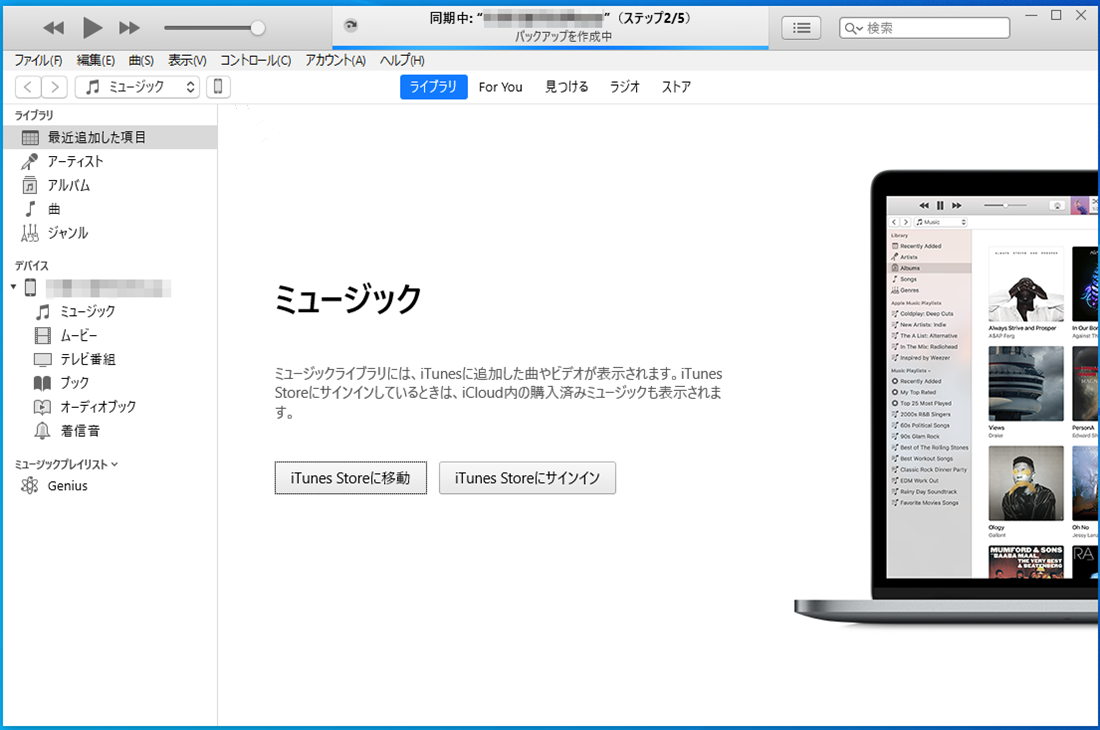
ステップ3: iPhoneをリカバリモードにする手順は以下の通りです。
iPhone 8以降: 音量を上げるボタンを押してすぐ放し、次に音量を下げるボタンを押してすぐ放し、サイドボタンをリカバリモード画面が表示されるまで押し続けます。
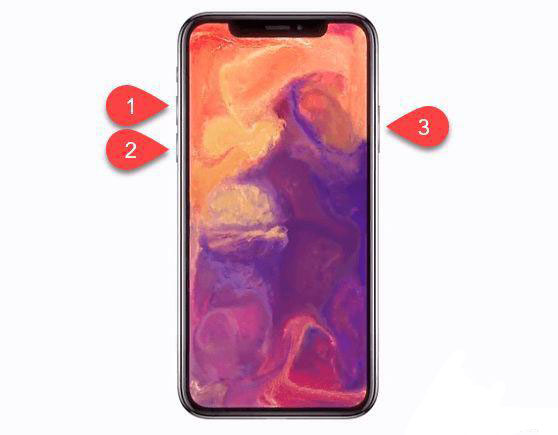
iPhone 7および7 Plus:リカバリモード画面が表示されるまで、音量小とサイドを同時に長押しします。
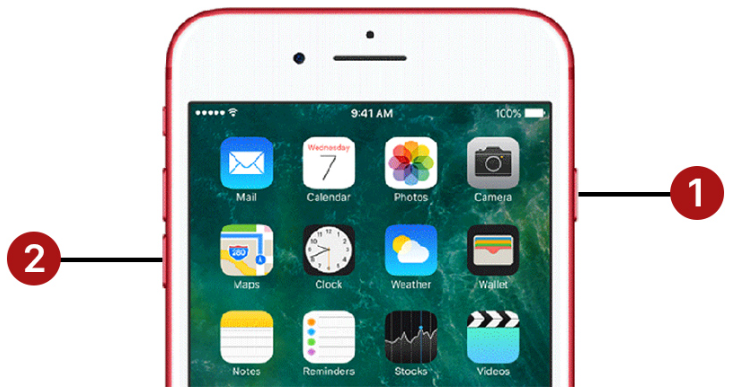
iPhone 6S以前のモデルでは、リカバリモード画面が表示されるまでホームボタンとサイドボタンを同時に押し続けます。
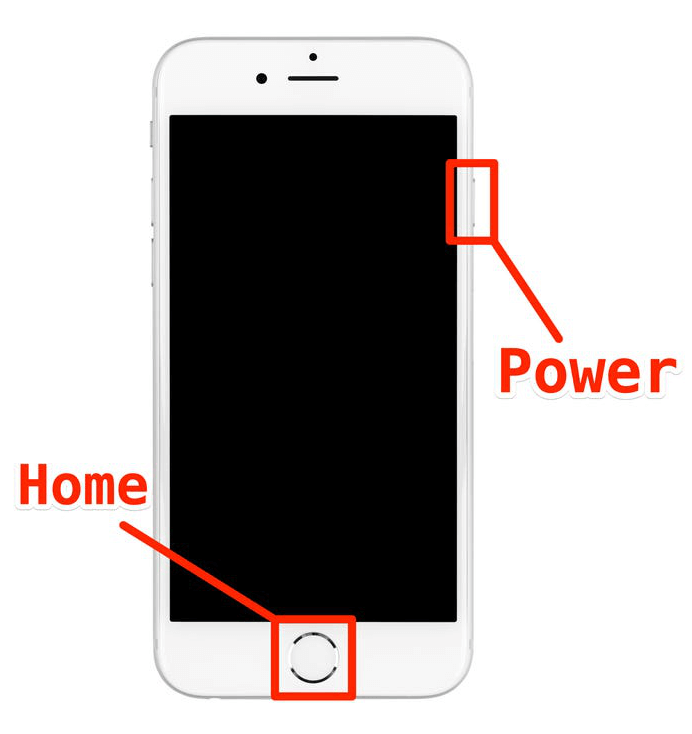
ステップ 4: iTunesにiPhoneがリカバリモードである旨のメッセージが表示されます。
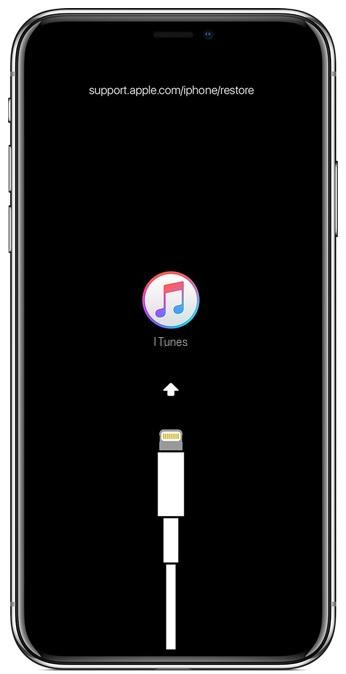
ステップ 5: iPhone をアップデートするか、工場出荷時の設定にリセットします。「復元」を選択してiPhoneを初期化します。
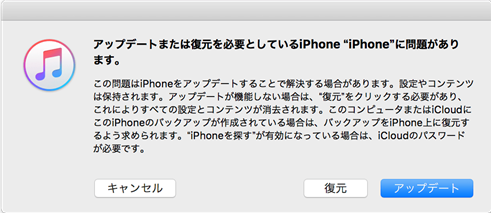
ステップ6: プロセス完了までお待ちください。iPhoneが初期化されるまで時間がかかることがあります。
iPhoneのデータは全て消去されるため、事前に重要データのバックアップが必要です。また、リセット後にApple IDとパスワードが必要となります。
この方法は、他のすべての選択肢を使い果たし、コンピュータにアクセスできない場合のみ推奨します。可能ならば、コンピュータとiTunesを使ってiPhoneをリセットする方が、安全かつ信頼性の高いプロセスです。Appleのデータ復元モードは最終手段としてのみ利用してください。
パスコードやコンピュータを使わずにiPhoneをリセットするにはAppleのデータ復元モードを利用します。ただし、データ喪失のリスクがあるため、必要な時のみ慎重に使用し、事前に大切なデータをバックアップし、コンピュータとiTunesでのリセットも検討してください。
関連記事 :
2024-06-03
Ayu : リカバリーモード、iCloud、サードパーティのソフトウェアを使用してiPhone XRをパスコードなしでリセットする方法や、デ...
パスコードなしでiPhone 11を工場出荷時設定にリセット
2024-06-03
Satoshi : iPhone 11を工場出荷時の設定にリセットする方法をご紹介します。iCloud、iTunes、リカバリーモードなどさまざまな...
2024-01-09
Satoshi : iPhoneを工場出荷時設定にリセットする方法を紹介します。パスコードやiTunes不要で、サードパーティ製ツールやiCloud...
iPhone 6の魅力的な解錠術:パスコード不要で簡単にファクトリーリセット
2024-08-02
Ayu : 「iPhone 6をパスコード不要でファクトリーリセットする方法を習得し、その可能性を最大限に引き出しましょう。iTunesを使...





